* هذا المنشور جزء من اي فون الحياةالنشرة الإخبارية "نصيحة اليوم". اشتراك. *
هل تريد معرفة كيفية الحصول على Siri على iPhone 11 أو أي iPhone بدون زر الصفحة الرئيسية؟ استخدمت طرز iPhone السابقة زر الصفحة الرئيسية لتنشيط Siri ، لكن هذا ليس خيارًا مع iPhone X والإصدارات الأحدث. في حين أن تنشيط Siri قد لا يكون بديهيًا إذا كنت معتادًا على وجود زر الصفحة الرئيسية ، فسيكون الأمر سهلاً بمجرد إعادة تدريب ذاكرة عضلاتك. بالطبع ، لا يزال Hey Siri خيارًا على iPhone 11 Pro وأجهزة iPhone الأقدم بدون زر الصفحة الرئيسية ، وهو نفسه كما كان من قبل. لكننا سنغطي كيفية تنشيط Siri على جهاز iPhone 11 يدويًا أدناه.
متعلق ب: كيفية جعل Siri Mad & 33 من الأشياء المضحكة الأخرى لتسأل Siri
كيفية تنشيط Siri على iPhone بدون زر الصفحة الرئيسية
يؤدي الزر الجانبي (المعروف سابقًا باسم زر Sleep / Wake) الموجود على iPhone 11 العديد من الوظائف التي كان يتم إجراؤها مسبقًا باستخدام زر الصفحة الرئيسية ، بما في ذلك تنشيط Siri.
-
انقر مع الاستمرار فوق الزر الجانبي على جهاز iPhone الخاص بك لتنشيط Siri.
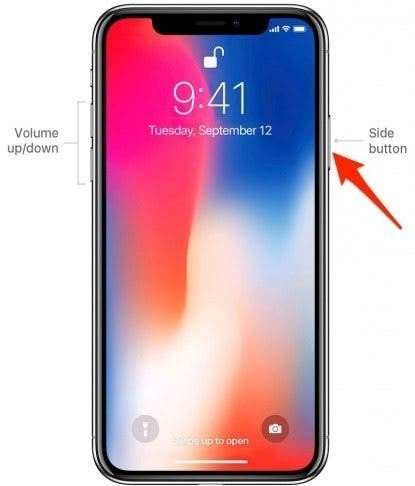
هذا كل شيء! كما ذكرت أعلاه ، لا يزال يا Siri خيارًا أيضًا. يمكنك التأكد من تشغيل يا Siri عن طريق فتح تطبيق الإعدادات ، وتحديد Siri ، والتبديل إلى يا Siri. فقط تذكر أن يا Siri لن يتم تنشيطها
إذا كان لديك وضع الطاقة المنخفضة قيد التشغيل; لذلك إذا لم يعمل ، فمن المحتمل أن يكون هذا هو السبب. في تلك اللحظات ، ما عليك سوى النقر مع الاستمرار على الزر الجانبي للتحدث إلى Siri. إذا لم يؤد ذلك إلى حل مشكلتك ، فتحقق من هذه تلميحات استكشاف الأخطاء وإصلاحها لـ Siri. الآن بعد أن قمت بتنشيط Siri ، لماذا لا تجرب بعض ميزاته الرائعة ، مثل الحصول على ميزاتك الخاصة التحديث اليومي المخصص?